Konfigurowanie i używanie dzienników usługi Azure Monitor z wielodostępną aplikacją SaaS usługi Azure SQL Database
Dotyczy: Azure SQL Database
W tym samouczku skonfigurujesz dzienniki usługi Azure Monitor i użyjesz ich do monitorowania elastycznych pul i baz danych. Ten samouczek jest oparty na samouczku dotyczącym monitorowania wydajności i zarządzania. Przedstawiono w nim sposób używania dzienników usługi Azure Monitor do rozszerzania monitorowania i alertów dostępnych w witrynie Azure Portal. Dzienniki usługi Azure Monitor obsługują monitorowanie tysięcy elastycznych pul i setek tysięcy baz danych. Dzienniki usługi Azure Monitor udostępnia pojedyncze rozwiązanie do monitorowania, które może integrować monitorowanie różnych aplikacji i usług platformy Azure w wielu subskrypcjach platformy Azure.
Uwaga
Ten artykuł został niedawno zaktualizowany, aby użyć terminu Dzienniki usługi Azure Monitor zamiast usługi Log Analytics. Dane dziennika są nadal przechowywane w obszarze roboczym usługi Log Analytics i są nadal zbierane i analizowane przez tę samą usługę Log Analytics. Aktualizujemy terminologię, aby lepiej odzwierciedlać rolę dzienników w usłudze Azure Monitor. Aby uzyskać szczegółowe informacje, zobacz Zmiany terminologii usługi Azure Monitor.
Ten samouczek zawiera informacje na temat wykonywania następujących czynności:
- Instalowanie i konfigurowanie dzienników usługi Azure Monitor.
- Monitorowanie pul i baz danych przy użyciu dzienników usługi Azure Monitor.
Do wykonania kroków tego samouczka niezbędne jest spełnienie następujących wymagań wstępnych:
- Wdrożono aplikację bazy danych SaaS dla poszczególnych dzierżaw Wingtip Tickets. Aby wdrożyć w mniej niż pięć minut, zobacz Deploy and explore the Wingtip Tickets SaaS database-per-tenant application (Wdrażanie i eksplorowanie aplikacji Wingtip Tickets SaaS dla poszczególnych dzierżaw).
- Zainstalowany jest program Azure PowerShell. Aby uzyskać więcej informacji, zobacz Rozpoczynanie pracy z programem Azure PowerShell.
Zapoznaj się z samouczkiem dotyczącym monitorowania wydajności i zarządzania, aby zapoznać się z omówieniem scenariuszy i wzorców SaaS oraz ich wpływu na wymagania dotyczące rozwiązania do monitorowania.
Monitorowanie wydajności bazy danych i elastycznej puli oraz zarządzanie nią za pomocą dzienników usługi Azure Monitor
W przypadku usługi Azure SQL Database monitorowanie i alerty są dostępne w bazach danych i pulach w witrynie Azure Portal. To wbudowane monitorowanie i alerty są wygodne, ale są również specyficzne dla zasobów. Oznacza to, że mniej dobrze nadaje się do monitorowania dużych instalacji lub zapewnienia ujednoliconego widoku między zasobami i subskrypcjami.
W przypadku scenariuszy o dużej ilości można używać dzienników usługi Azure Monitor do monitorowania i zgłaszania alertów. Azure Monitor to oddzielna usługa platformy Azure, która umożliwia analizę dzienników zebranych w obszarze roboczym z potencjalnie wielu usług. Dzienniki usługi Azure Monitor udostępnia wbudowany język zapytań i narzędzia do wizualizacji danych, które umożliwiają analizę danych operacyjnych. Rozwiązanie SQL Analytics udostępnia kilka wstępnie zdefiniowanych elastycznych puli oraz widoków i zapytań monitorowania bazy danych oraz alertów. Dzienniki usługi Azure Monitor udostępnia również projektanta widoku niestandardowego.
Obszary robocze OMS są teraz nazywane obszarami roboczymi usługi Log Analytics. Obszary robocze usługi Log Analytics i rozwiązania analityczne są otwarte w witrynie Azure Portal. Witryna Azure Portal jest nowszym punktem dostępu, ale może być to, co znajduje się za portalem pakietu Operations Management Suite w niektórych obszarach.
Tworzenie danych diagnostycznych wydajności przez symulowanie obciążenia w dzierżawach
W programie PowerShell ISE otwórz plik .. \WingtipTicketsSaaSaS-MultiTenantDb-master\Learning Modules\monitor wydajności ing and Management\Demo-PerformanceMonitoringAndManagement.ps1. Pozostaw ten skrypt otwarty, ponieważ możesz chcieć uruchomić kilka scenariuszy generowania obciążenia podczas tego samouczka.
Jeśli jeszcze tego nie zrobiono, aprowizuj partię dzierżaw, aby uczynić kontekst monitorowania bardziej interesującym. Ten proces trwa kilka minut.
a. Ustaw $DemoScenario = 1, Aprowizuj partię dzierżaw.
b. Aby uruchomić skrypt i wdrożyć dodatkowe 17 dzierżaw, naciśnij F5.
Teraz uruchom generator obciążenia, aby uruchomić symulowane obciążenie dla wszystkich dzierżaw.
a. Ustaw $DemoScenario = 2, Generuj obciążenie o normalnym natężeniu (około 30 jednostek DTU).
b. Aby uruchomić skrypt, naciśnij F5.
Pobieranie skryptów aplikacji Wingtip Tickets SaaS dla poszczególnych dzierżaw
Skrypty wielodostępnej bazy danych i kod źródłowy aplikacji Wingtip Tickets SaaS są dostępne w repozytorium GitHub WingtipTicketsSaaSaSaS-DbPerTenant GitHub. Aby uzyskać instrukcje pobierania i odblokowywania skryptów programu PowerShell Wingtip Tickets, zobacz ogólne wskazówki.
Instalowanie i konfigurowanie obszaru roboczego usługi Log Analytics i rozwiązania Azure SQL Analytics
Azure Monitor to oddzielna usługa, którą należy skonfigurować. Dzienniki usługi Azure Monitor zbierają dane dziennika, dane telemetryczne i metryki w obszarze roboczym usługi Log Analytics. Podobnie jak w przypadku innych zasobów na platformie Azure, należy utworzyć obszar roboczy usługi Log Analytics. Obszar roboczy nie musi być tworzony w tej samej grupie zasobów, co monitorowane aplikacje. Robi to często jednak najwięcej sensu. W przypadku aplikacji Wingtip Tickets użyj pojedynczej grupy zasobów, aby upewnić się, że obszar roboczy został usunięty z aplikacją.
- W programie PowerShell ISE otwórz plik .. \WingtipTicketsSaaSaS-MultiTenantDb-master\Learning Modules\monitor wydajności ing and Management\Log Analytics\Demo-LogAnalytics.ps1.
- Aby uruchomić skrypt, naciśnij F5.
Teraz możesz otworzyć dzienniki usługi Azure Monitor w witrynie Azure Portal. Zbieranie danych telemetrycznych w obszarze roboczym usługi Log Analytics i ich uwidocznienie może potrwać kilka minut. Tym dłużej opuszczasz system zbierający dane diagnostyczne, tym bardziej interesujące jest środowisko.
Monitorowanie pul i baz danych przy użyciu obszaru roboczego usługi Log Analytics i rozwiązania SQL Analytics
W tym ćwiczeniu otwórz obszar roboczy usługi Log Analytics w witrynie Azure Portal, aby przyjrzeć się telemetrii zebranej dla baz danych i pul.
Przejdź do witryny Azure Portal. Wybierz pozycję Wszystkie usługi , aby otworzyć obszar roboczy usługi Log Analytics. Następnie wyszukaj pozycję Log Analytics.
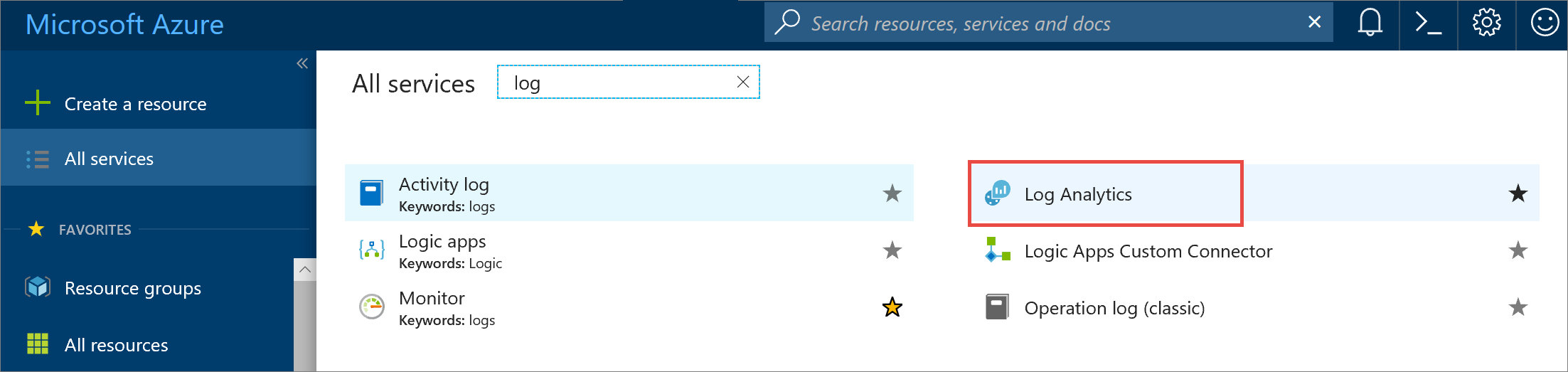
Wybierz obszar roboczy o nazwie wtploganalytics-user><.
Wybierz pozycję Przegląd , aby otworzyć rozwiązanie usługi Log Analytics w witrynie Azure Portal.
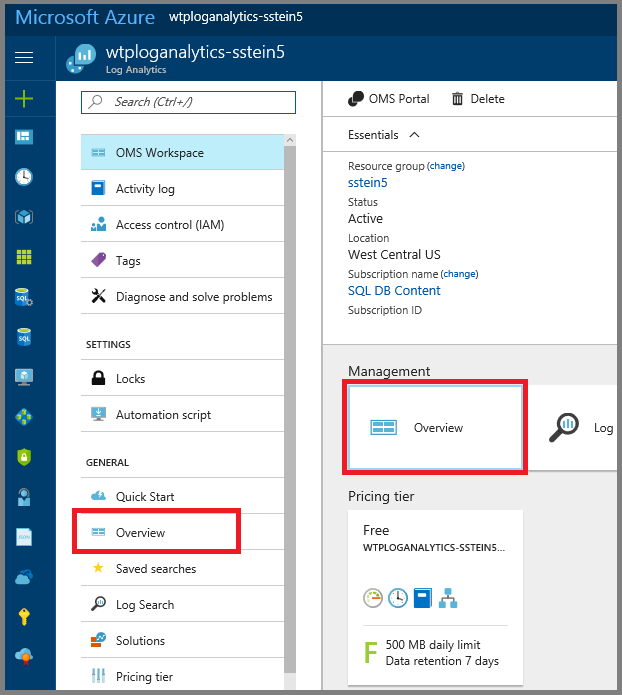
Ważne
Zanim rozwiązanie będzie aktywne, może upłynąć kilka minut.
Wybierz kafelek Azure SQL Analytics, aby go otworzyć.
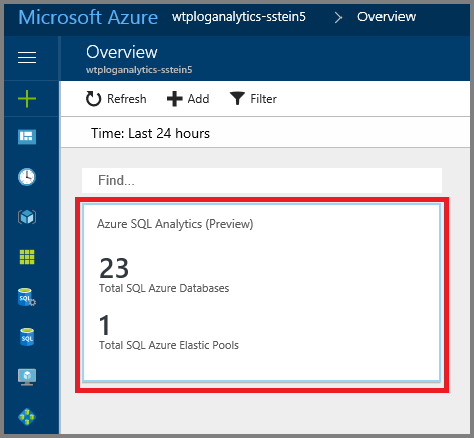
Widoki w rozwiązaniu przewiń w bok, z własnym wewnętrznym paskiem przewijania u dołu. W razie potrzeby odśwież stronę.
Aby eksplorować stronę podsumowania, wybierz kafelki lub poszczególne bazy danych, aby otworzyć eksploratora przechodzenia do szczegółów.
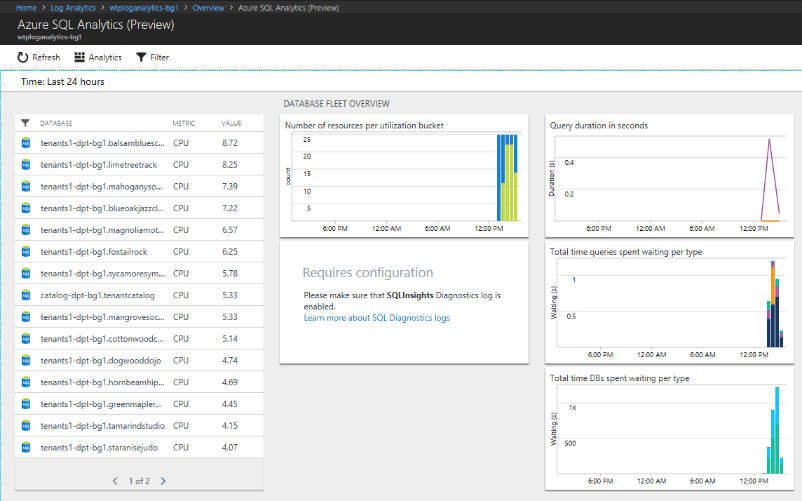
Zmień ustawienie filtru, aby zmodyfikować zakres czasu. Na potrzeby tego samouczka wybierz pozycję Ostatnie 1 godzina.

Wybierz pojedynczą bazę danych, aby eksplorować użycie zapytań i metryki dla tej bazy danych.
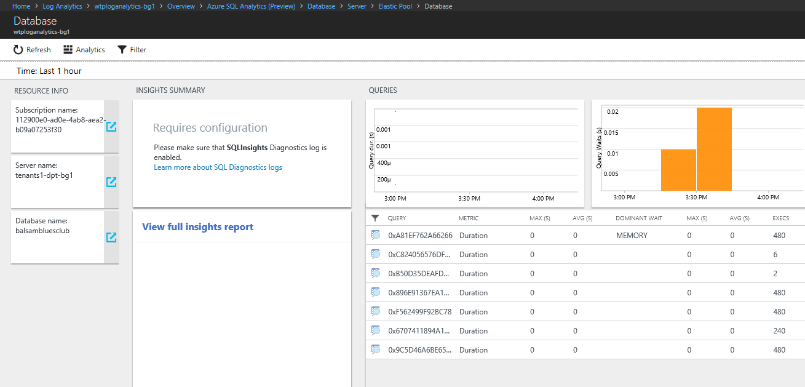
Aby wyświetlić metryki użycia, przewiń stronę analizy po prawej stronie.
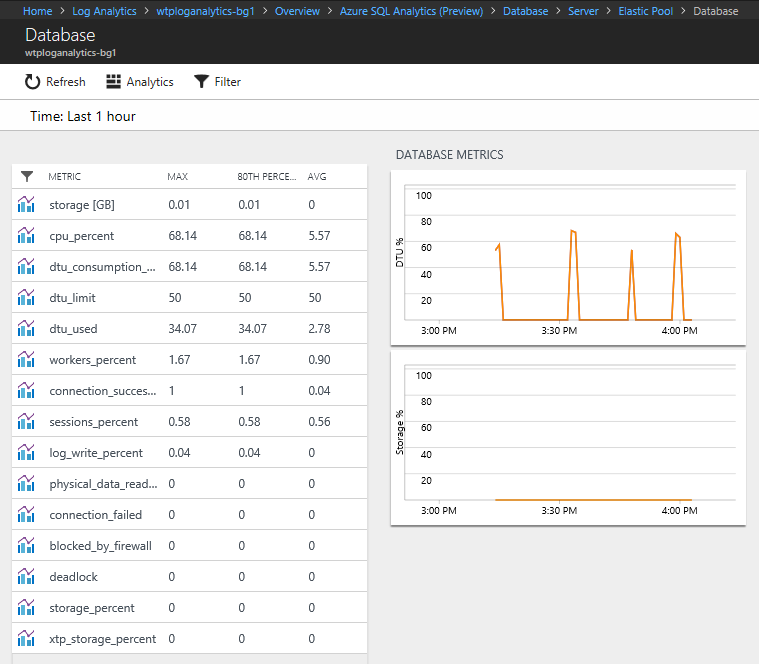
Przewiń stronę analizy po lewej stronie i wybierz kafelek serwera na liście Informacje o zasobach.
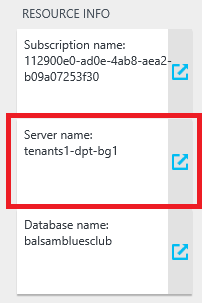
Zostanie otwarta strona przedstawiająca pule i bazy danych na serwerze.
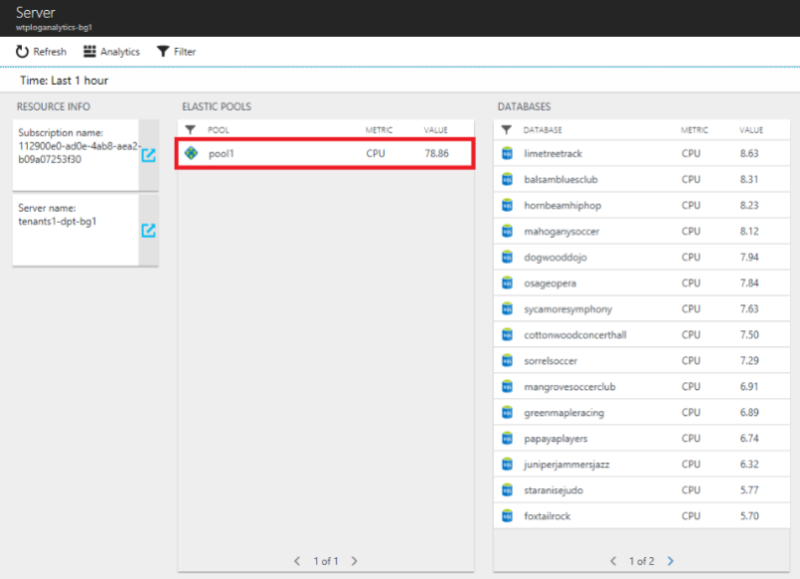
Wybierz pulę. Na wyświetlonej stronie puli przewiń w prawo, aby wyświetlić metryki puli.
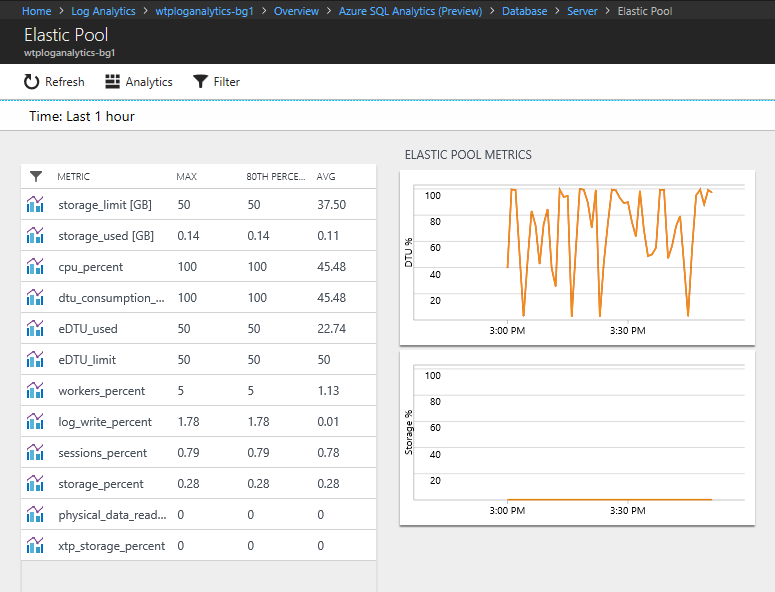
W obszarze roboczym usługi Log Analytics wybierz pozycję Portal pakietu OMS, aby otworzyć tam obszar roboczy.
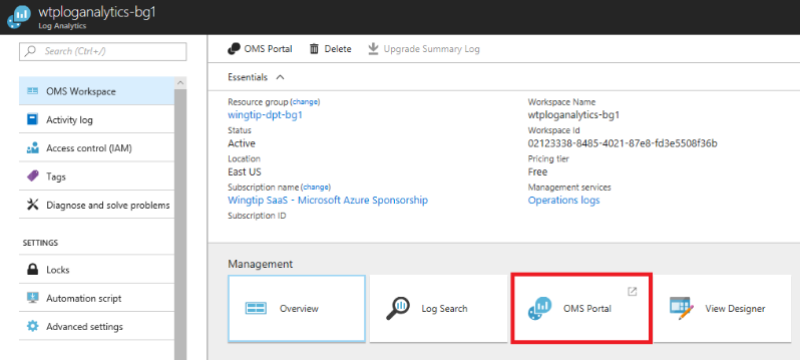
W obszarze roboczym usługi Log Analytics możesz dokładniej eksplorować dane dzienników i metryk.
Monitorowanie i alerty w dziennikach usługi Azure Monitor są oparte na zapytaniach dotyczących danych w obszarze roboczym, w przeciwieństwie do alertów zdefiniowanych w każdym zasobie w witrynie Azure Portal. Korzystając z alertów dotyczących zapytań, można zdefiniować pojedynczy alert, który analizuje wszystkie bazy danych, zamiast definiować jeden na bazę danych. Zapytania są ograniczone tylko przez dane dostępne w obszarze roboczym.
Aby uzyskać więcej informacji na temat używania dzienników usługi Azure Monitor do wysyłania zapytań i ustawiania alertów, zobacz Praca z regułami alertów w dziennikach usługi Azure Monitor.
Dzienniki usługi Azure Monitor dotyczące opłat za usługę SQL Database na podstawie woluminu danych w obszarze roboczym. W tym samouczku utworzono bezpłatny obszar roboczy, który jest ograniczony do 500 MB dziennie. Po osiągnięciu tego limitu dane nie są już dodawane do obszaru roboczego.
Następne kroki
W tym samouczku zawarto informacje na temat wykonywania następujących czynności:
- Instalowanie i konfigurowanie dzienników usługi Azure Monitor.
- Monitorowanie pul i baz danych przy użyciu dzienników usługi Azure Monitor.
Wypróbuj samouczek analizy dzierżawy.